Hiệu ứng âm thanh là một phần rất quan trọng và không thể thiếu khi chỉnh sửa video. Hiệu ứng âm thanh tốt sẽ làm cho video của bạn trở nên hấp dẫn hơn rất nhiều lần. TiếngĐộng.com là một trang web cho phép tải xuống nhiều hiệu ứng âm thanh khác nhau miễn phí và nếu bạn đang sử dụng điện thoại iPhone và chỉnh sửa video bằng ứng dụng CapCut, bạn không cần phải tải hiệu ứng âm thanh về điện thoại. Chỉ cần sử dụng tính năng chia sẻ CapCut có sẵn trên TiếngĐộng.com. Để biết cách thực hiện, hãy xem các bước dưới đây.
Cách chia sẻ hiệu ứng âm thanh từ TiếngĐộng.com sang CapCut trên iPhone
Hướng dẫn nhanh cách thực hiện
- Mở ứng dụng CapCut trên iPhone.
- Chọn mục Tạo dự án và thêm video mà bạn muốn thêm hiệu ứng âm thanh.
- Truy cập trang web TiếngĐộng.com và tìm kiếm hiệu ứng âm thanh mà bạn muốn sử dụng. Sau đó, nhấn vào nút Chia sẻ CapCut bên dưới hiệu ứng âm thanh.
- Một loạt các lựa chọn sẽ hiện lên. Chọn biểu tượng CapCut và sau đó chọn import audio to CapCut để thêm hiệu ứng âm thanh vào trình chỉnh sửa video trên CapCut.
Hướng dẫn các bước thực hiện bằng hình ảnh chi tiết
Bước 1: Đầu tiên, bạn phải mở ứng dụng CapCut trên iPhone.
Bước 2: Chọn mục Tạo dự án rồi thêm video cần thêm hiệu ứng âm thanh vào.
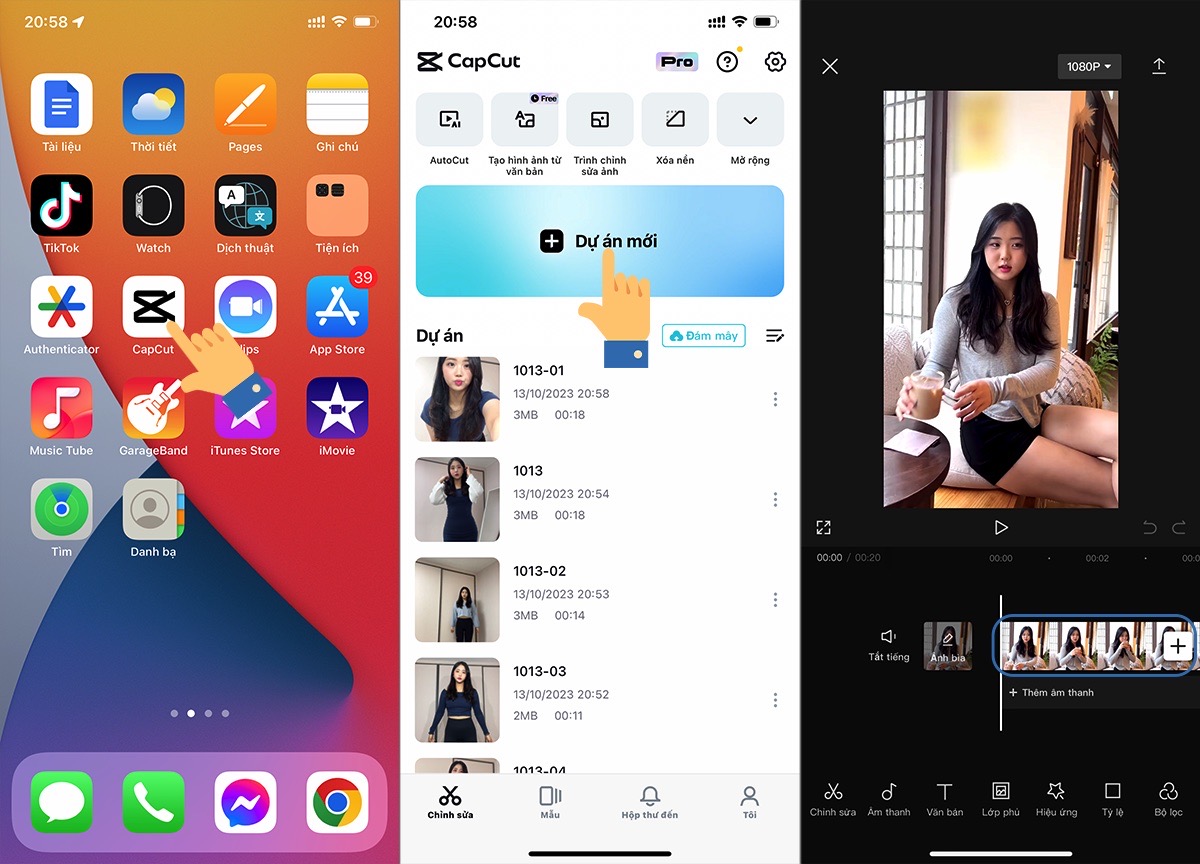
Mở ứng dụng CapCut trên iPhone. Chọn mục Tạo dự án và thêm video mà bạn muốn thêm hiệu ứng âm thanh.
Bước 3: Sau khi có video cần thêm hiệu ứng âm thanh, hãy truy cập trang web TiếngĐộng.com và tìm kiếm hiệu ứng âm thanh mà bạn muốn sử dụng. Sau đó, nhấn vào nút Chia sẻ CapCut bên dưới hiệu ứng âm thanh đó.
Bước 4: Một loạt các lựa chọn sẽ hiện lên, bạn hãy chọn biểu tượng CapCut và sau đó chọn import audio to CapCut để thêm hiệu ứng âm thanh vào trình chỉnh sửa video CapCut là thành công rồi đấy.
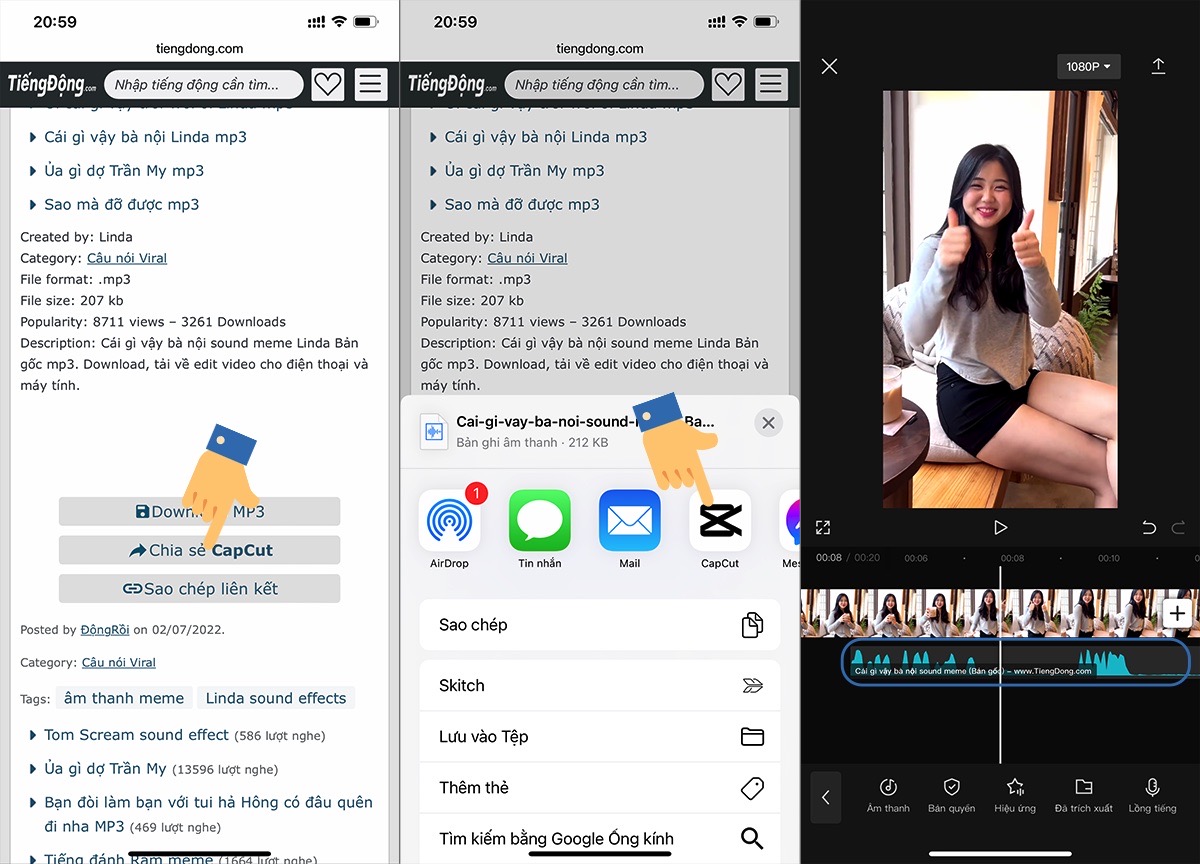
Truy cập trang web TiếngĐộng.com và tìm kiếm hiệu ứng âm thanh mà bạn muốn sử dụng. Sau đó, nhấn vào nút Chia sẻ CapCut bên dưới hiệu ứng âm thanh, chọn tiếp biểu tượng CapCut và sau đó chọn import audio to CapCut để thêm hiệu ứng âm thanh vào trình chỉnh sửa video trên CapCut.
- Cách làm video Rõ nét trên điện thoại
- Cách thêm hiệu ứng âm thanh CapCut trên iPhone
- Cách ghép giọng chị Google vào video TikTok bằng CapCut
- Cách thêm file ghi âm vào CapCut trên iPhone
Cách sử dụng tính năng chia sẻ hiệu ứng âm thanh từ TiếngĐộng.com sang ứng dụng CapCut trên iPhone rất đơn giản, phải không nào? Bạn hãy nhớ mở ứng dụng CapCut và thêm video cần chỉnh sửa trước khi nhấn nút “Chia sẻ CapCut” trên TiếngĐộng.com, nhé.
Hiện tại, tính năng này chỉ hỗ trợ cho các thiết bị chạy iOS như iPhone và iPad có hỗi trợ share Airdrop. Còn đối với các thiết bị điện thoại chạy hệ điều hành Android, ví dụ như Samsung, Oppo, Xiaomi, thì vẫn chưa được hỗ trợ. Để sử dụng các hiệu ứng âm thanh của TiếngĐộng.com, trên các thiết bị Android, bạn cần tải nó về điện thoại và sau đó thêm vào ứng dụng CapCut.

0 Bình luận